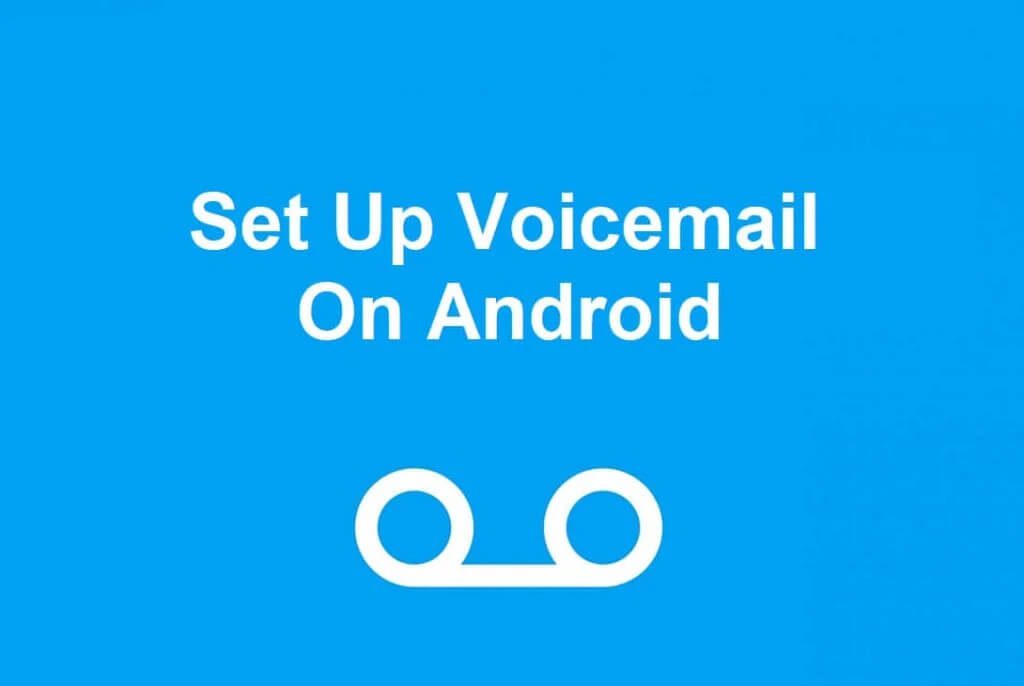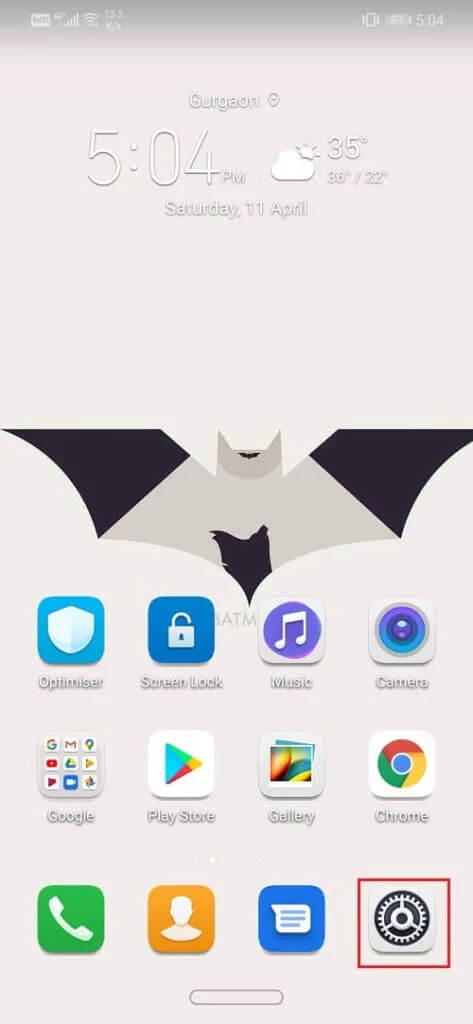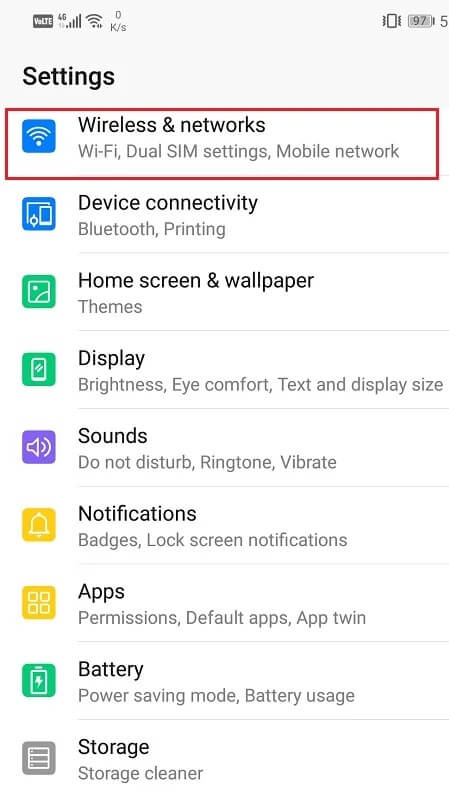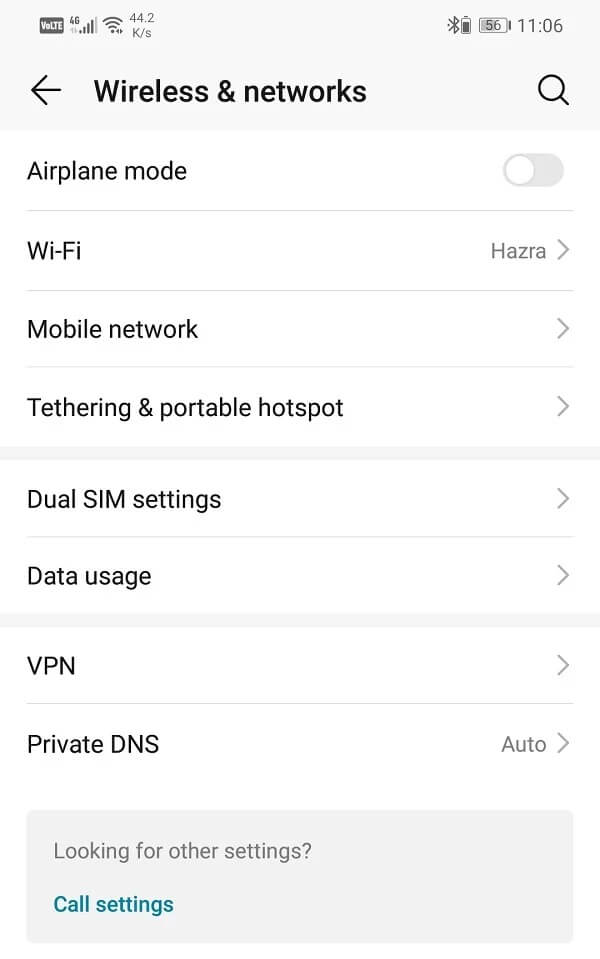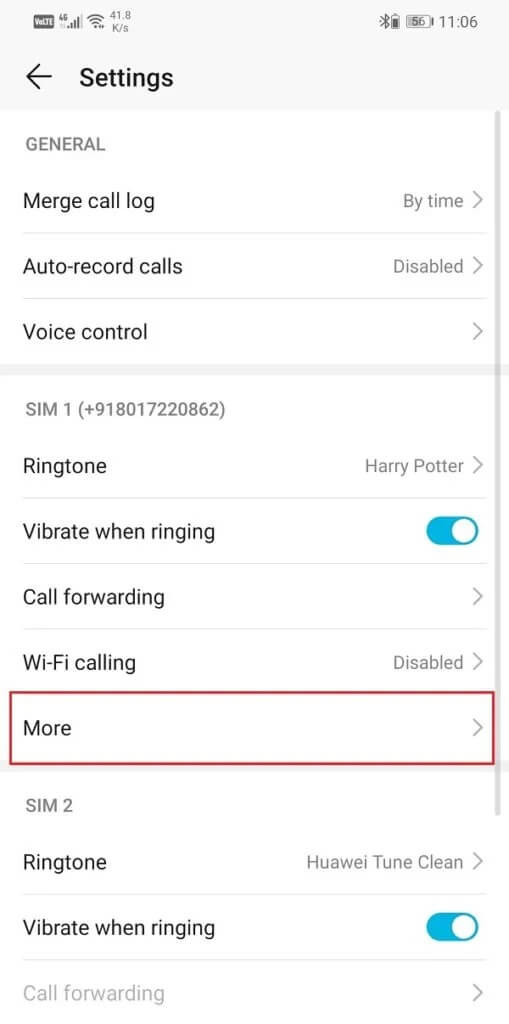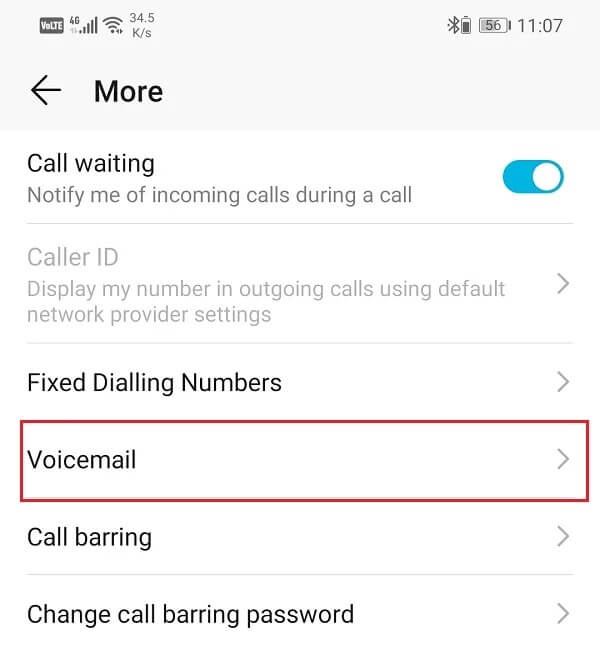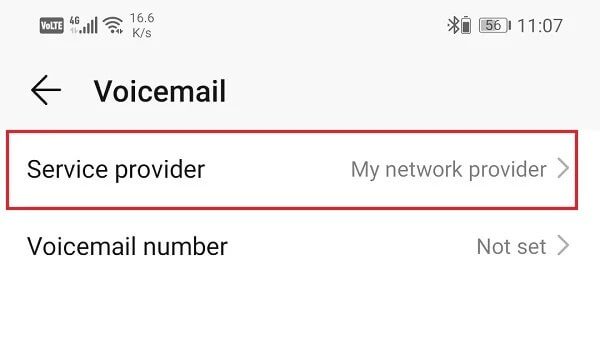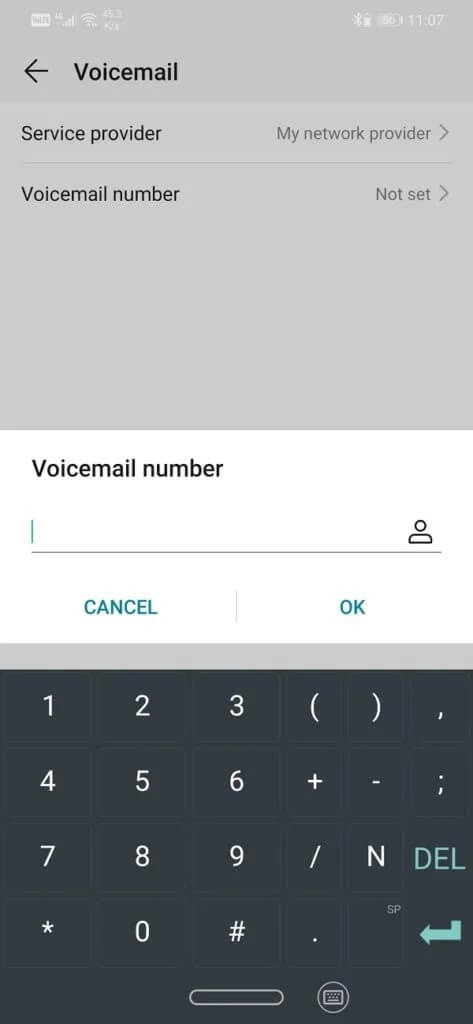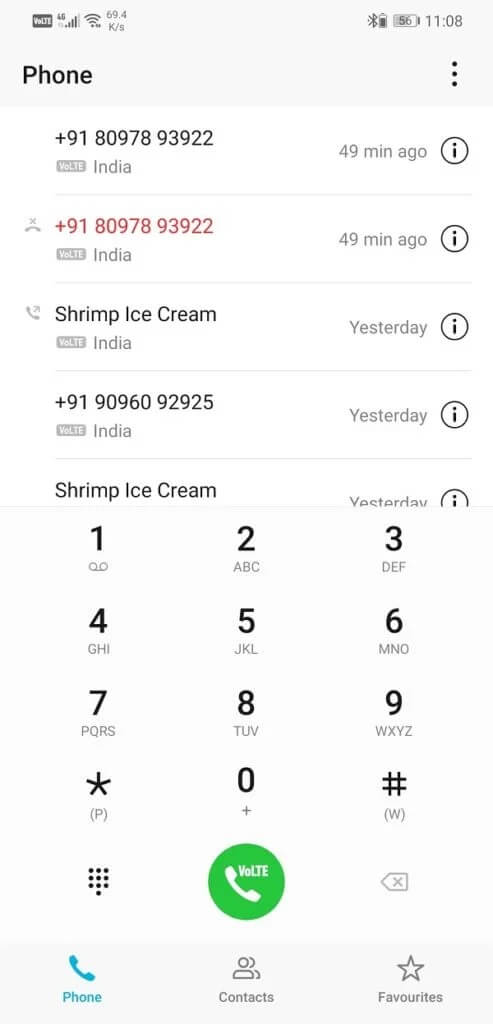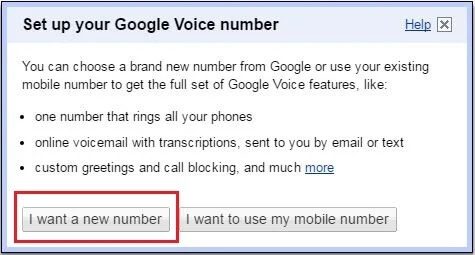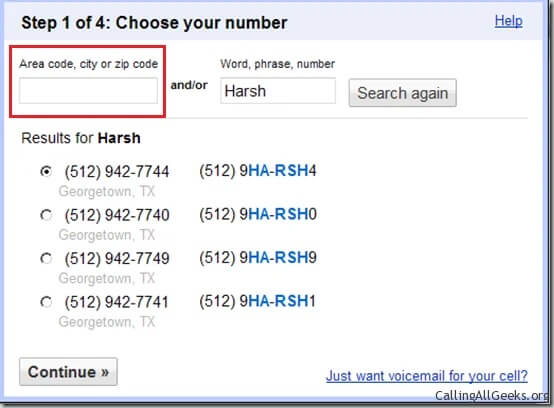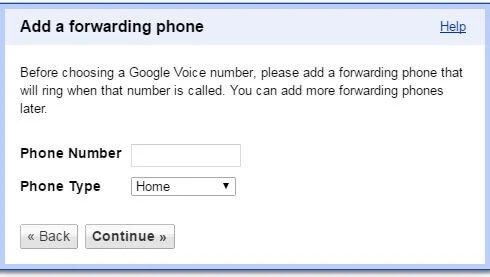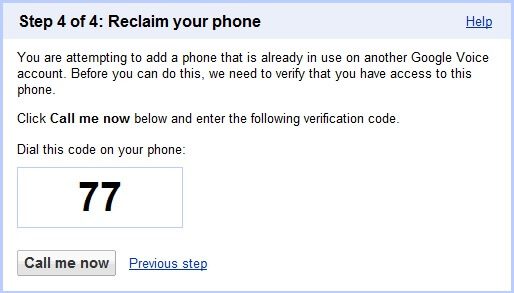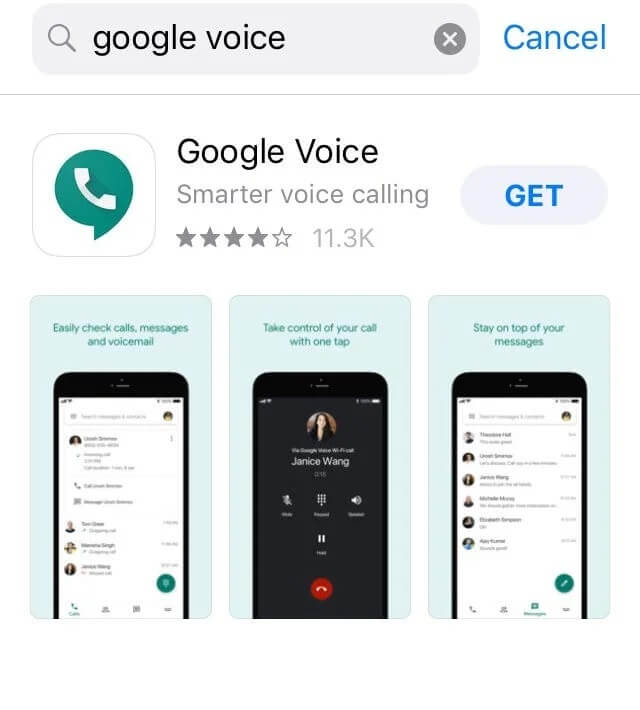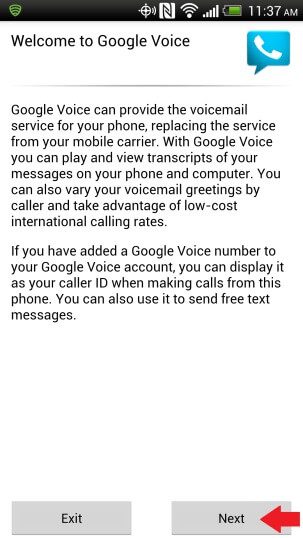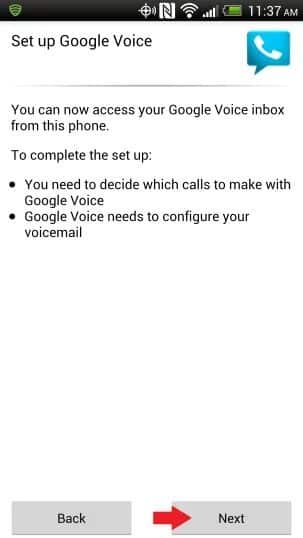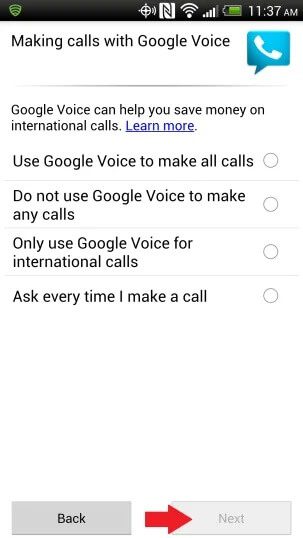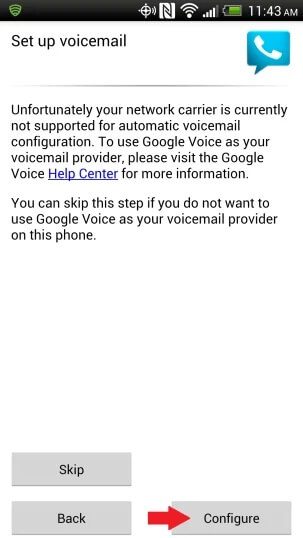3 Möglichkeiten zum Einrichten von Voicemail auf Android
Voicemail ist nichts Neues. Es ist ein unverzichtbarer Dienst, der von Telekommunikationsunternehmen bereitgestellt wird, und es gibt ihn seit mehr als zwei Jahrzehnten. Voicemail ist eine aufgezeichnete Nachricht, die ein Anrufer für Sie hinterlassen kann, falls Sie den Hörer nicht abnehmen können. Auf diese Weise können Sie Ihre Arbeit fortsetzen und wissen, dass Sie die Nachricht auch dann erhalten, wenn Sie einen Anruf nicht annehmen können.
Schon vor dem Aufkommen von Smartphones wurde der Voicemail-Dienst von vielen Menschen genutzt. Die Leute hatten separate Anrufbeantworter, die mit ihren Telefonen verbunden waren, um ihre Voicemail-Nachrichten aufzuzeichnen und zu speichern. Im Zeitalter des Festnetzes war es unmöglich, Anrufe im Ausland entgegenzunehmen, sodass die Voicemail verhinderte, dass Sie wichtige Nachrichten und Anrufe verpassten. Heutzutage ist das Empfangen oder Tätigen von Anrufen von unterwegs kein Problem, aber Voicemail ist immer noch ein sehr wichtiger Dienst. Stellen Sie sich vor, Sie befinden sich mitten in einem wichtigen Meeting und erhalten Anrufe, die Sie nicht auswählen können. Wenn Sie eine Voicemail einrichten, kann der Anrufer eine Nachricht hinterlassen, die Sie nach dem Meeting überprüfen können.
So richten Sie Voicemail auf Android ein
Das Einrichten von Voicemail ist auf Ihrem Android-Gerät sehr einfach. Es stehen mehrere Methoden und Optionen zur Auswahl. Sie können entweder den Voicemail-Dienst Ihres Mobilfunkanbieters oder Google Voice verwenden. Darüber hinaus bieten andere Apps von Drittanbietern Voicemail-Dienste an. In diesem Artikel werden wir die verschiedenen Voicemail-Optionen und deren Einrichtung im Detail besprechen.
Methode XNUMX: So richten Sie die Voicemail Ihres Mobilfunkanbieters ein
Die einfachste und traditionellste Methode besteht darin, den Voicemail-Dienst Ihres Mobilfunkanbieters zu verwenden. Bevor Sie mit dem Einrichtungsvorgang beginnen, müssen Sie sicherstellen, dass er für Ihr Gerät aktiviert ist. Sie müssen sich an Ihren Mobilfunkanbieter wenden und sich nach diesem Service erkundigen. In den meisten Fällen handelt es sich um einen Mehrwertdienst, was bedeutet, dass Sie eine bestimmte Gebühr zahlen müssen, um die Voicemail auf Ihrer Nummer zu aktivieren.
Wenn Sie mit ihren Geschäftsbedingungen zufrieden sind, können Sie sie bitten, den Voicemail-Dienst für Ihre Nummer zu aktivieren. Sie erhalten nun eine separate Voicemail-Nummer und eine Sicherheits-PIN. Damit soll sichergestellt werden, dass niemand sonst auf Ihre Nachrichten zugreifen kann. Sobald alles von der Seite des Mobilfunkanbieters eingerichtet wurde, führen Sie die folgenden Schritte aus, um die Voicemail auf Ihrem Gerät einzurichten.
1. Als erstes müssen Sie die Einstellungen auf Ihrem Gerät öffnen.
2. Tippen Sie nun auf die Option Drahtlos und Netzwerke.
3. Hier finden Sie unter Zusätzliche Einstellungen die Option Verbindungseinstellungen.
4. Alternativ können Sie auch auf die Verbindungseinstellungen zugreifen, indem Sie den Dialer öffnen, auf das Drei-Punkte-Menü klicken und die Option Einstellungen aus dem Dropdown-Menü auswählen.
5. Tippen Sie nun auf die Option Mehr. Wenn Sie mehrere SIM-Karten haben, gibt es für jede davon separate Registerkarten. Gehen Sie zu den Einstellungen der SIM-Karte, für die Sie Voicemail aktivieren möchten.
6. Wählen Sie als Nächstes die Option Voicemail.
7. Klicken Sie hier auf die Option Service Provider und stellen Sie sicher, dass die Option „My Network Provider“ aktiviert ist.
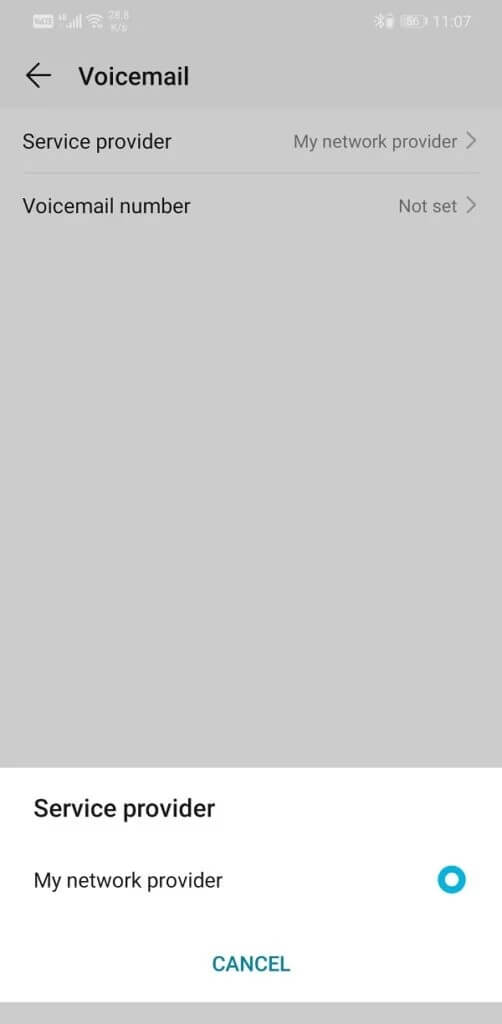
8. Klicken Sie nun auf die Option Voicemail-Nummer und geben Sie die Voicemail-Nummer ein, die Sie von Ihrem Telekommunikationsanbieter erhalten haben.
9. Ihre Voicemail-Nummer wird aktualisiert und aktiviert.
10. Beenden Sie nun die Einstellungen und öffnen Sie die Telefon-App oder den Dialer auf Ihrem Gerät.
11. Tippen und halten Sie die Eins-Taste, und Ihr Telefon ruft automatisch Ihre Voicemail-Nummer an.
12. Sie müssen nun eine von Ihrem Mobilfunkanbieter bereitgestellte PIN oder ein Passwort eingeben.
13. Damit beginnt die letzte Phase der Einrichtung Ihrer Voicemail. Das erste, was Sie tun müssen, ist Ihren Namen zu nennen, wenn Sie dazu aufgefordert werden. Dies wird aufgezeichnet und gespeichert.
14. Als nächstes müssen Sie eine Willkommensnachricht einrichten. Sie können jede der Standardnachrichten verwenden oder sogar eine benutzerdefinierte Nachricht für Ihre Voicemail aufzeichnen.
15. Die letzten Bearbeitungsschritte für verschiedene Transportunternehmen können variieren. Folgen Sie den Anweisungen, woraufhin Ihre Voicemail auf Ihrem Android-Gerät konfiguriert und aktiviert wird.
Methode XNUMX: So richten Sie Google Voice ein
Google bietet auch Voicemail-Dienste an. Sie können eine offizielle Google-Nummer haben, mit der Sie Anrufe entgegennehmen oder tätigen können. Dieser Service ist derzeit nicht in allen Ländern verfügbar. In Ländern, in denen diese Option verfügbar ist, kann sie jedoch als Alternative zur Voicemail Ihres Mobilfunkanbieters verwendet werden.
Bereiten Google Voice Es ist in mehrfacher Hinsicht besser als der Voicemail-Dienst Ihres Mobilfunkanbieters. Es bietet mehr Speicherplatz und ist auch sicherer. Darüber hinaus gibt es viele andere interessante Funktionen, die Google Voice zu einer beliebten Wahl machen. Es ermöglicht Ihnen den Zugriff auf Ihre Voicemail-Nachrichten per SMS, E-Mail sowie auf die offizielle Website von Google Voice. Das bedeutet, dass Sie auch dann auf Ihre Nachrichten zugreifen können, wenn Sie Ihr Mobiltelefon nicht bei sich haben. Eine weitere interessante Funktion von Google Voice ist, dass Sie verschiedene benutzerdefinierte Begrüßungsnachrichten für separate Kontakte einrichten können. Das erste, was Sie dafür benötigen, ist eine Google-Nummer mit einem aktiven Google-Konto.
So erhalten Sie eine Google-Nummer
Um Google Voice verwenden zu können, benötigen Sie eine Google-Nummer. Dieser Vorgang ist sehr einfach und dauert nur wenige Minuten, um eine neue Nummer zu erhalten. Einzige Voraussetzung ist, dass der Dienst in Ihrem Land verfügbar ist. Wenn nicht, können Sie versuchen, ein VPN zu verwenden und zu sehen, ob das funktioniert. Führen Sie die folgenden Schritte aus, um eine neue Google-Nummer zu erhalten.
1. Das erste, was Sie tun müssen, ist dies zu öffnen الرابط in einem Webbrowser und führt Sie zur offiziellen Google Voice-Website.
2. Melden Sie sich nun bei Ihrem Google-Konto an und befolgen Sie die Anweisungen auf dem Bildschirm, um eine neue Google-Nummer zu erhalten.
3. Klicken Sie anschließend auf die Option „Ich möchte eine neue Nummer“.
4. Im nächsten Dialog wird Ihnen eine Liste der verfügbaren Google-Nummern angezeigt. Sie können eine Vorwahl oder Postleitzahl eingeben, um die verbesserten Suchergebnisse zu erhalten.
5. Wählen Sie die gewünschte Nummer und drücken Sie die Taste Weiter.
6. Als nächstes müssen Sie eine 4-stellige Sicherheits-PIN einrichten. Geben Sie den PIN-Code Ihrer Wahl ein und klicken Sie dann auf die Schaltfläche Weiter. Stellen Sie sicher, dass Sie das Kontrollkästchen neben "Ich akzeptiere die Nutzungsbedingungen und Datenschutzbestimmungen von Google Voice" anklicken, bevor Sie dies tun.
7. Nun fordert Google Sie auf, eine Weiterleitungsnummer anzugeben. Jeder, der Ihre Google-Nummer anruft, wird an diese Nummer weitergeleitet. Geben Sie ein, um die Telefonnummer als Weiterleitungsnummer anzugeben, und klicken Sie auf die Schaltfläche Weiter.
8. Der letzte Überprüfungsschritt besteht darin, automatisch Ihre Google-Nummer anzurufen, um zu überprüfen, ob sie funktioniert oder nicht.
9. Drücken Sie die Schaltfläche Jetzt anrufen und Sie erhalten einen Anruf auf Ihrem Android-Gerät. Akzeptieren Sie es und geben Sie den Code ein, der auf Ihrem Bildschirm angezeigt wird, wenn Sie dazu aufgefordert werden.
10. Ihr Anruf wird automatisch getrennt und Ihre Voicemail-Nummer wird verifiziert.
So richten Sie Google Voice und Voicemail auf Ihrem Android-Gerät ein
Sobald Sie Ihre neue Google-Nummer haben und aktivieren, ist es an der Zeit, Google Voice und Voicemail auf Ihrem Android-Gerät einzurichten. Nachfolgend finden Sie eine Schritt-für-Schritt-Anleitung zum Einrichten von Google Voice auf Ihrem Telefon.
1. Als erstes müssen Sie den Google Playstore öffnen und die Google Voice App auf Ihrem Gerät installieren.
2. Öffnen Sie anschließend die App und klicken Sie auf die Schaltfläche „Weiter“, um zur Anmeldeseite zu gelangen.
3. Melden Sie sich hier bei Ihrem Google-Konto an und folgen Sie weiterhin den Anweisungen auf dem Voice-Bildschirm. Klicken Sie weiter auf die Schaltfläche Weiter, wenn Sie dazu aufgefordert werden.
4. Nun werden Sie gefragt, wie Sie mit Google Voice telefonieren möchten. Sie haben die Wahl, ob Sie alle Anrufe tätigen möchten, keine Anrufe, nur internationale Anrufe oder jedes Mal, wenn Sie einen Anruf tätigen.
5. Wählen Sie die für Sie geeignete Option und klicken Sie auf die Schaltfläche Weiter.
6. Im nächsten Abschnitt richten Sie Ihre Voicemail ein. Klicken Sie auf die Schaltfläche Weiter, um den Vorgang zu starten.
7. Tippen Sie auf dem Voicemail-Setup-Bildschirm auf die Option Konfigurieren. Auf dem Bildschirm wird ein Popup-Menü angezeigt, in dem Sie aufgefordert werden, Ihren bevorzugten Voicemail-Dienst von Ihrem Mobilfunkanbieter zu Google Voice zu ändern.
8. Tun Sie dies und die Einrichtung von Google Voice ist abgeschlossen.
9. In Ihrem Posteingang werden nun alle Ihre Voicemail-Nachrichten angezeigt, und Sie können sie abhören, indem Sie einfach auf eine einzelne Nachricht klicken.
10. Der letzte Teil beinhaltet das Konfigurieren und Anpassen der Google Voice-Einstellungen, und dies wird im nächsten Abschnitt besprochen.
So konfigurieren Sie Google Voice
Wenn Sie Google Voice konfigurieren, müssen Sie die verschiedenen Einstellungen abschließen und Ihren Voicemail-Dienst anpassen. Dazu gehört im Wesentlichen das Einrichten einer neuen Begrüßungsnachricht für Ihre Anrufer. Da dies Ihr erstes Mal ist, führen wir Sie Schritt für Schritt durch den gesamten Prozess.
1. Öffnen Sie zunächst den Browser auf Ihrem PC und gehen Sie auf die offizielle Website von Google Voice.
2. Melden Sie sich hier bei Ihrem Google-Konto an.
3. Klicken Sie als nächstes auf die Schaltfläche Einstellungen oben rechts auf dem Bildschirm.
4. Wechseln Sie nun zum Reiter „Voicemail & Text“.
5. Klicken Sie hier auf die Schaltfläche Neu registrieren Willkommen.
6. Geben Sie einen Namen ein, um diese aufgezeichnete Sprachnachricht zu speichern, und klicken Sie auf die Schaltfläche Weiter. Dies ist der Titel Ihrer Willkommensdatei.
7. Danach erhalten Sie einen automatischen Anruf auf Ihrem Android-Gerät. Bitte heben Sie es auf und sprechen Sie Ihre Willkommensnachricht, wenn Sie dazu aufgefordert werden.
8. Diese Willkommensnachricht wird in der Voicemail-Begrüßungszeile gespeichert und aktualisiert. Sie können es abspielen, anhören und neu aufnehmen, wenn Sie mit dem Ergebnis nicht zufrieden sind.
9. Mit Google Voice können Sie auch andere Einstellungen wie PIN, Anrufweiterleitung, Benachrichtigungen, Texte usw. ändern. Fühlen Sie sich frei, die verschiedenen Anpassungsfunktionen zu erkunden, die in den Google Voice-Einstellungen verfügbar sind.
10. Sobald dies erledigt ist, verlassen Sie die Einstellungen und Ihr Voicemail-Dienst ist einsatzbereit.
Methode XNUMX: Voicemail mit Android-Apps von Drittanbietern einrichten
Um Nachrichten abzuhören, die in der Voicemail Ihres Mobilfunkanbieters gespeichert sind, müssen Sie eine Nummer anrufen, und alle Ihre Nachrichten werden nacheinander abgespielt. Dies kann unpraktisch sein, insbesondere wenn Sie nach einer bestimmten Nachricht suchen und die gesamte Liste durchgehen müssen, um sie zu hören.
Eine bessere Alternative dazu ist die Verwendung einer Drittanbieter-App, die visuelle Voicemail-Dienste anbietet. Die Visual Voicemail-App verfügt über einen separaten Posteingang, in dem Voicemail-Nachrichten angezeigt werden können. Sie können durch die Nachrichtenliste blättern und nur die Nachrichten abspielen, die Sie interessieren. Einige Android-Geräte verfügen über eine integrierte visuelle Voicemail-App. Google Voice ist dasselbe wie ein visueller Voicemail-Dienst. Wenn Ihr Gerät jedoch keine hat und Google Voice in Ihrer Region nicht unterstützt wird, können Sie jede der unten aufgeführten Visual Mail-Apps verwenden.
1. HalloMail
HuloMail ist eine ausgezeichnete visuelle Voicemail-App, die für Android- und iPhone-Benutzer verfügbar ist. Sobald Sie sich angemeldet und HuluMail eingerichtet haben, nimmt es Ihre Nachrichten entgegen und speichert sie in der Datenbank der App. Es bietet eine elegante und einfache Benutzeroberfläche für den Zugriff auf alle Ihre Voicemail-Nachrichten. Öffnen Sie Ihren Posteingang und Sie sehen alle Ihre Nachrichten nach Datum und Uhrzeit sortiert. Sie können in der Liste nach unten scrollen und eine beliebige Nachricht auswählen, die Sie abspielen möchten.
Die App ist ursprünglich kostenlos und ermöglicht es Ihnen, auf Voicemail-Nachrichten zuzugreifen und diese abzuspielen. Es gibt jedoch eine kostenpflichtige Version, die eine Vielzahl großartiger zusätzlicher Funktionen mitbringt. Für den Anfang erhalten Sie unbegrenzten Cloud-Speicher für Ihre Nachrichten und Sie erhalten auch Volltext-Transkripte. Sie können auch nach einer bestimmten Nachricht suchen, indem Sie die Schlüsselwörter, an denen die App arbeitet, im Vergleich zu den Texten verwenden. Auf diese Weise können Sie die gesuchte Nachricht leicht finden. Ganz zu schweigen davon, dass die Premium-Version auch alle Anzeigen eliminiert und die Benutzererfahrung erheblich verbessert.
2. YouMail
YouMail ist eine weitere nützliche und interessante Voicemail-Anwendung von Drittanbietern, mit der Sie von mehreren Geräten auf Ihre Voicemail-Nachrichten zugreifen können. Wenn Ihr Gerät Voicemail nicht unterstützt, können Sie dennoch von einem Computer aus auf Ihre aufgezeichneten Nachrichten zugreifen. Ähnlich wie HuluMail ist es sowohl für Android als auch für iOS verfügbar.
Sie müssen lediglich die auf Ihrem Gerät installierte App herunterladen und ein neues Konto erstellen. Legen Sie jetzt YouMail als Ihre Standard-Voicemail-App oder Ihren Standarddienst fest, und es beginnt mit dem Empfangen von Nachrichten für Sie. Sie können über den Posteingang der App oder von einem Computer aus auf diese Nachrichten zugreifen. Besuchen Sie die offizielle YouMail-Website und melden Sie sich bei Ihrem Konto an. Hier finden Sie unter Letzte Nachrichten Ihre letzten Voicemail-Nachrichten. Sie können jede davon abspielen, indem Sie einfach auf die Wiedergabeschaltfläche neben den Nachrichten klicken. Es gibt auch einen separaten Bereich für den Posteingang, in dem Sie alle Ihre Voicemail-Nachrichten finden. YouMail ermöglicht es Ihnen, Ihre Nachrichten von Ihrem Posteingang aus weiterzuleiten, zu speichern, zu löschen, zu notieren, zu blockieren und weiterzuleiten.
Es bietet nicht nur Voicemail-Dienste, sondern hilft Ihnen auch, Telemarketing, Bot-Anrufe und unerwünschte Anrufer zu blockieren. Es beseitigt automatisch unerwünschte Anrufer und weist eingehende Anrufe von ihnen ab. Es hat einen separaten Junk-Ordner für Spam-Anrufe, Nachrichten und Voicemail. Dies hat auch eine kostenpflichtige professionelle Version, die Funktionen wie einheitliche Voicemail für mehrere Telefone, Nachrichtenaufzeichnung, benutzerdefinierte Einrichtung von Begrüßungsnachrichten, automatische Antworten und Anrufweiterleitung bietet.
3. InstaVoice
Das Beste an InstaVoice ist die Benutzeroberfläche, die Ihrer Messaging-App sehr ähnlich ist. Es ermöglicht Ihnen, Ihre eingehenden Voicemail-Nachrichten einfach zu organisieren und zu sortieren. Sie können wählen, wie Sie auf eine bestimmte Voicemail antworten möchten. Sie können entweder eine einfache Textnachricht, eine aufgezeichnete Sprachnotiz, eine Mediendatei oder einen Anhang senden oder anrufen. Die App priorisiert automatisch Nachrichten und verpasste Anrufe von Ihren wichtigen Kontakten. Außerdem können Sie über die native SMS-App Ihres Geräts Antwortnachrichten an Ihre Kontakte senden.
Die App ist kostenlos nutzbar und bietet unbegrenzten Speicherplatz zum Speichern von Nachrichten und Voicemails. Sie können von jedem beliebigen Gerät aus auf Ihre Voicemail-Nachrichten zugreifen. Eine Kopie dieser Nachrichten ist auch für Ihre E-Mail verfügbar. Darüber hinaus ist auch eine kostenpflichtige Version verfügbar. Es ermöglicht Ihnen, ein Konto für mehrere Telefonnummern zu verwenden. Texttexte für Sprachnachrichten sind ein weiteres Plus-Feature, das Sie in der Premium-Version finden.
Wir hoffen, Sie finden diese Informationen hilfreich und können Voicemail auf Ihrem Android-Telefon einrichten. Voicemail ist seit sehr langer Zeit ein wichtiger Bestandteil Ihres Lebens. Auch im Zeitalter von Smartphones und Handys sind Voicemail-Nachrichten sehr wichtig. In Zeiten, in denen ein Anruf nicht beantwortet werden kann, kann uns die Voicemail helfen, die Nachricht zu einem späteren, bequemeren Zeitpunkt zu erhalten. Sie können entweder den vom virtuellen Netzbetreiber bereitgestellten Voicemail-Dienst verwenden oder aus mehreren visuellen Voicemail-Anwendungen und -Diensten wählen. Probieren Sie mehrere Optionen aus und sehen Sie, welche am besten zu Ihnen passt. Wenn Sie sich stark auf Voicemail verlassen, können Sie sogar die kostenpflichtigen Dienste einiger visueller Voicemail-Apps von Drittanbietern in Betracht ziehen.